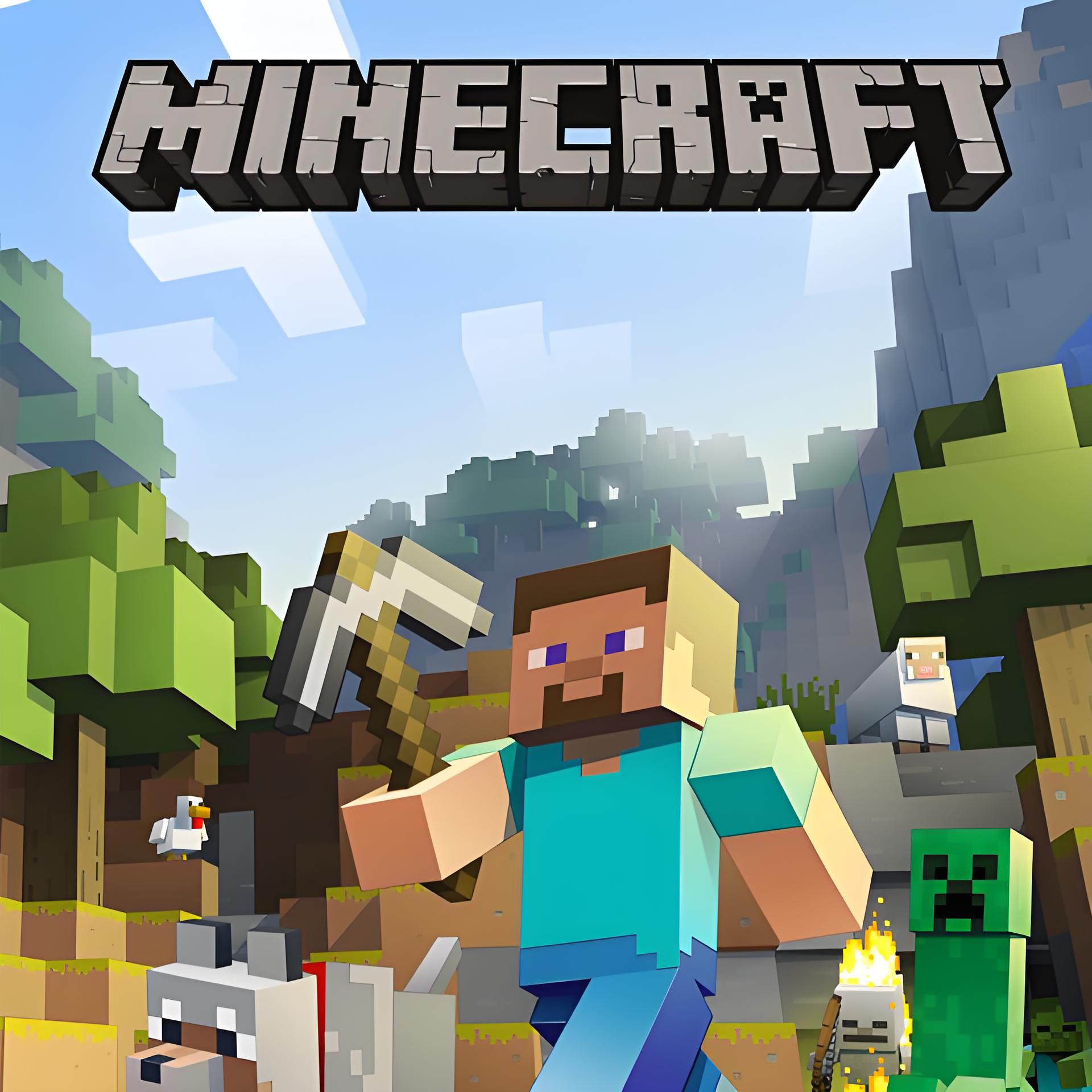找到
2
篇与
MC开服教程
相关的结果
-
 Linux系统MC我的世界Java版服务器搭建教程 一:云服务器购买与SSH终端连接配置 mc服务器搭建,推荐4H4G及以上的配置 不然运行起来,玩起来就宕机了 这边教程使用的是国内高防云服务器8H8G 推荐云服务器商家为:贝海云 腾讯云,阿里云这些商家的服务器需要设置防火墙释放端口限制才可以使用! QQ20241205-185708.png图片 推荐使用系统Ubuntu18.04x64或者Ubuntu20.04x64 接下来我们连接SSH终端进行安装MCSM面板 配置SSH终端连接信息: QQ20241205-191112.png图片 名称---》可以自定义随便输入一个 主机---》填写服务器IP 端口---》默认为22 用户名---》默认为root 密码---》服务器ssh密码 这些填写完之后我们就开始进行终端连接,进行下一步操作 二:服务器环境部署 环境部署【安装java与screen】 把下面的指令依次复制到终端中即可 1.更新库 sudo apt update2.安装java21,安装java时会询问是否安装,回答Y sudo apt install openjdk-21-jdk3.查看java版本 java -version4.安装screen sudo apt install screen完成上面操作之后,我们直接进行下一步安装面板 三:MCSM面板安装运行 1.安装面板 自动安装MCSN 手动安装可以查看官方文档 sudo su -c "wget -qO- https://script.mcsmanager.com/setup_cn.sh | bash"之后SSH服务就没啥用了,因为面板是开机自动启动 打开浏览器,手机电脑都可以 使用你服务器的IP加上冒号端口像这样 服务器IP:23333 打开网页控制台 根据提示创建MCSM账户,一定记牢哟,不然忘记密码很麻烦 然后选择老用户跳过新手引导 2.下载服务器核心 下载服务器核心 java服务器:隐藏内容,请前往内页查看详情 基岩版服务器:隐藏内容,请前往内页查看详情 fabirc服务器:隐藏内容,请前往内页查看详情 NeoForged服务器:隐藏内容,请前往内页查看详情 本教程以Java版为例子,小编这边就下载Java版服务器核心文件 QQ20241205-203012.png图片 下载后的Java版核心文件是:server.jar 服务器的镜像系统必须是Ubuntu的,不然没办法运行 3.创建应用实例 QQ20241205-194221.png图片 以Java版为例 QQ20241205-203535.png图片 下一步 QQ20241205-203653.png图片 下一步 这里我们选择,单个服务端上传,使用快速部署的话,Java版本始终玩不到最新版的 QQ20241205-203734.png图片 下一步 QQ20241205-204043.png图片 名称---》自定义输入一个,例如:Javamc 核心文件上传---》server.jar 实例创建成功后,点击前往实例控制台 下一步 QQ20241205-204410.png图片 实例启动中,发现并没有完全启动 QQ20241205-204535.png图片 这是因为,还没有设置同意用户协议操作 接着我们去设置用户协议 2ca34bfd-a008-4e5f-970c-2ec9e43ad4db.png图片 下一步 QQ20241205-204807.png图片 下一步 QQ20241205-204903.png图片 下一步 QQ20241205-205012.png图片 把这个改成“是”,然后点击保存,返回终端再次点击启动 QQ20241205-205222.png图片 服务器启动运行成功了,显示Java版服务器的端口是:25565 客户端下载:隐藏内容,请前往内页查看详情 客户端连接输入:服务器IP:25565就行了 也是能成功连接进客户端 119B85B9BAE5ED7EE3A2D8B2DEC21634.jpg图片 这样子,一台MC服务器就算是搭建完成了
Linux系统MC我的世界Java版服务器搭建教程 一:云服务器购买与SSH终端连接配置 mc服务器搭建,推荐4H4G及以上的配置 不然运行起来,玩起来就宕机了 这边教程使用的是国内高防云服务器8H8G 推荐云服务器商家为:贝海云 腾讯云,阿里云这些商家的服务器需要设置防火墙释放端口限制才可以使用! QQ20241205-185708.png图片 推荐使用系统Ubuntu18.04x64或者Ubuntu20.04x64 接下来我们连接SSH终端进行安装MCSM面板 配置SSH终端连接信息: QQ20241205-191112.png图片 名称---》可以自定义随便输入一个 主机---》填写服务器IP 端口---》默认为22 用户名---》默认为root 密码---》服务器ssh密码 这些填写完之后我们就开始进行终端连接,进行下一步操作 二:服务器环境部署 环境部署【安装java与screen】 把下面的指令依次复制到终端中即可 1.更新库 sudo apt update2.安装java21,安装java时会询问是否安装,回答Y sudo apt install openjdk-21-jdk3.查看java版本 java -version4.安装screen sudo apt install screen完成上面操作之后,我们直接进行下一步安装面板 三:MCSM面板安装运行 1.安装面板 自动安装MCSN 手动安装可以查看官方文档 sudo su -c "wget -qO- https://script.mcsmanager.com/setup_cn.sh | bash"之后SSH服务就没啥用了,因为面板是开机自动启动 打开浏览器,手机电脑都可以 使用你服务器的IP加上冒号端口像这样 服务器IP:23333 打开网页控制台 根据提示创建MCSM账户,一定记牢哟,不然忘记密码很麻烦 然后选择老用户跳过新手引导 2.下载服务器核心 下载服务器核心 java服务器:隐藏内容,请前往内页查看详情 基岩版服务器:隐藏内容,请前往内页查看详情 fabirc服务器:隐藏内容,请前往内页查看详情 NeoForged服务器:隐藏内容,请前往内页查看详情 本教程以Java版为例子,小编这边就下载Java版服务器核心文件 QQ20241205-203012.png图片 下载后的Java版核心文件是:server.jar 服务器的镜像系统必须是Ubuntu的,不然没办法运行 3.创建应用实例 QQ20241205-194221.png图片 以Java版为例 QQ20241205-203535.png图片 下一步 QQ20241205-203653.png图片 下一步 这里我们选择,单个服务端上传,使用快速部署的话,Java版本始终玩不到最新版的 QQ20241205-203734.png图片 下一步 QQ20241205-204043.png图片 名称---》自定义输入一个,例如:Javamc 核心文件上传---》server.jar 实例创建成功后,点击前往实例控制台 下一步 QQ20241205-204410.png图片 实例启动中,发现并没有完全启动 QQ20241205-204535.png图片 这是因为,还没有设置同意用户协议操作 接着我们去设置用户协议 2ca34bfd-a008-4e5f-970c-2ec9e43ad4db.png图片 下一步 QQ20241205-204807.png图片 下一步 QQ20241205-204903.png图片 下一步 QQ20241205-205012.png图片 把这个改成“是”,然后点击保存,返回终端再次点击启动 QQ20241205-205222.png图片 服务器启动运行成功了,显示Java版服务器的端口是:25565 客户端下载:隐藏内容,请前往内页查看详情 客户端连接输入:服务器IP:25565就行了 也是能成功连接进客户端 119B85B9BAE5ED7EE3A2D8B2DEC21634.jpg图片 这样子,一台MC服务器就算是搭建完成了 -
 Linux系统MC我的世界基岩版服务器搭建教程 一:云服务器购买与SSH终端连接配置 mc服务器搭建,推荐4H4G及以上的配置 不然运行起来,玩起来就宕机了 这边教程使用的是国内高防云服务器8H8G 推荐云服务器商家为:贝海云 腾讯云,阿里云这些商家的服务器需要设置防火墙释放端口限制才可以使用! QQ20241205-185708.png图片 推荐使用系统Ubuntu18.04x64或者Ubuntu20.04x64 接下来我们连接SSH终端进行安装MCSM面板 配置SSH终端连接信息: QQ20241205-191112.png图片 名称---》可以自定义随便输入一个 主机---》填写服务器IP 端口---》默认为22 用户名---》默认为root 密码---》服务器ssh密码 这些填写完之后我们就开始进行终端连接,进行下一步操作 二:服务器环境部署 环境部署【安装java与screen】 把下面的指令依次复制到终端中即可 1.更新库 sudo apt update2.安装java21,安装java时会询问是否安装,回答Y sudo apt install openjdk-21-jdk3.查看java版本 java -version4.安装screen sudo apt install screen完成上面操作之后,我们直接进行下一步安装面板 三:MCSM面板安装运行 1.安装面板 自动安装MCSN 手动安装可以查看官方文档 sudo su -c "wget -qO- https://script.mcsmanager.com/setup_cn.sh | bash"之后SSH服务就没啥用了,因为面板是开机自动启动 打开浏览器,手机电脑都可以 使用你服务器的IP加上冒号端口像这样 服务器IP:23333 打开网页控制台 根据提示创建MCSM账户,一定记牢哟,不然忘记密码很麻烦 然后选择老用户跳过新手引导 2.下载服务器核心 下载服务器核心 java服务器:隐藏内容,请前往内页查看详情 基岩版服务器:隐藏内容,请前往内页查看详情 fabirc服务器:隐藏内容,请前往内页查看详情 NeoForged服务器:隐藏内容,请前往内页查看详情 本教程以基岩版为例子,小编这边就下载基岩版服务器核心文件 QQ20241205-201738.png图片 服务器的镜像系统必须是Ubuntu的,不然没办法运行 3.创建应用实例 QQ20241205-194221.png图片 以基岩版为例 QQ20241205-194348.png图片 下一步 QQ20241205-194449.png图片 下一步 QQ20241205-194557.png图片 下一步 QQ20241205-194752.png图片 实例名称---》自定义输入一个,例如:mc基岩 启动指令---》输入:./bedrock_server 基岩版服启动指令 ./bedrock_server然后单击创建实例 接着下一步,返回到应用实例 QQ20241205-195041.png图片 打开我们创建的实例,然后 QQ20241205-195305.png图片 打开文件管理,上传基岩版服务器核心文件,然后解压就行 c7e69365-565f-4445-8ccc-e802e074cacd.png图片 然后返回应用终端,运行服务器即可 QQ20241205-195729.png图片 服务器运行完毕 QQ20241205-195832.png图片 基岩版服务器的端口是:19132 客户端下载:隐藏内容,请前往内页查看详情 客户端连接输入:服务器IP:19132就行了 也是能成功连接进客户端 119B85B9BAE5ED7EE3A2D8B2DEC21634.jpg图片 这样子,一台MC服务器就算是搭建完成了
Linux系统MC我的世界基岩版服务器搭建教程 一:云服务器购买与SSH终端连接配置 mc服务器搭建,推荐4H4G及以上的配置 不然运行起来,玩起来就宕机了 这边教程使用的是国内高防云服务器8H8G 推荐云服务器商家为:贝海云 腾讯云,阿里云这些商家的服务器需要设置防火墙释放端口限制才可以使用! QQ20241205-185708.png图片 推荐使用系统Ubuntu18.04x64或者Ubuntu20.04x64 接下来我们连接SSH终端进行安装MCSM面板 配置SSH终端连接信息: QQ20241205-191112.png图片 名称---》可以自定义随便输入一个 主机---》填写服务器IP 端口---》默认为22 用户名---》默认为root 密码---》服务器ssh密码 这些填写完之后我们就开始进行终端连接,进行下一步操作 二:服务器环境部署 环境部署【安装java与screen】 把下面的指令依次复制到终端中即可 1.更新库 sudo apt update2.安装java21,安装java时会询问是否安装,回答Y sudo apt install openjdk-21-jdk3.查看java版本 java -version4.安装screen sudo apt install screen完成上面操作之后,我们直接进行下一步安装面板 三:MCSM面板安装运行 1.安装面板 自动安装MCSN 手动安装可以查看官方文档 sudo su -c "wget -qO- https://script.mcsmanager.com/setup_cn.sh | bash"之后SSH服务就没啥用了,因为面板是开机自动启动 打开浏览器,手机电脑都可以 使用你服务器的IP加上冒号端口像这样 服务器IP:23333 打开网页控制台 根据提示创建MCSM账户,一定记牢哟,不然忘记密码很麻烦 然后选择老用户跳过新手引导 2.下载服务器核心 下载服务器核心 java服务器:隐藏内容,请前往内页查看详情 基岩版服务器:隐藏内容,请前往内页查看详情 fabirc服务器:隐藏内容,请前往内页查看详情 NeoForged服务器:隐藏内容,请前往内页查看详情 本教程以基岩版为例子,小编这边就下载基岩版服务器核心文件 QQ20241205-201738.png图片 服务器的镜像系统必须是Ubuntu的,不然没办法运行 3.创建应用实例 QQ20241205-194221.png图片 以基岩版为例 QQ20241205-194348.png图片 下一步 QQ20241205-194449.png图片 下一步 QQ20241205-194557.png图片 下一步 QQ20241205-194752.png图片 实例名称---》自定义输入一个,例如:mc基岩 启动指令---》输入:./bedrock_server 基岩版服启动指令 ./bedrock_server然后单击创建实例 接着下一步,返回到应用实例 QQ20241205-195041.png图片 打开我们创建的实例,然后 QQ20241205-195305.png图片 打开文件管理,上传基岩版服务器核心文件,然后解压就行 c7e69365-565f-4445-8ccc-e802e074cacd.png图片 然后返回应用终端,运行服务器即可 QQ20241205-195729.png图片 服务器运行完毕 QQ20241205-195832.png图片 基岩版服务器的端口是:19132 客户端下载:隐藏内容,请前往内页查看详情 客户端连接输入:服务器IP:19132就行了 也是能成功连接进客户端 119B85B9BAE5ED7EE3A2D8B2DEC21634.jpg图片 这样子,一台MC服务器就算是搭建完成了